在windows10系统中,会默认开启一些端口,而一些端口的开启会被病毒攻击,那么windows10系统中怎样查看电脑打开了哪些端口呢,下面给我们详解一下windows10系统查看电脑打开了哪些端口的具体办法如下。

怎样看电脑打开了哪些端口?win10端口查看命名
win10端口查看命名:netstat -an
win10命名查看电脑开启端口办法
1、首先打开运行命令框,可以在win10开始菜单中找到,也可以在底部搜索“命令”找到,还可以直接使用 win + R 组合快捷键打开;
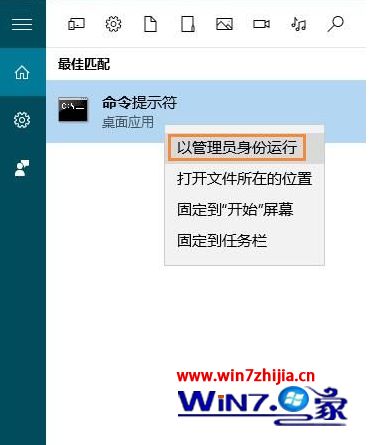
2、或者打开运行命令操作框后,写入 cmd 并按回车键(或点下方的“确定”)进行命令操作窗口;

3、打开cmd命令操作窗口后,写入命名 netstat -an 并按回车键(Enter键)运行就可以看到电脑开启了哪些端口了,如下图所示。
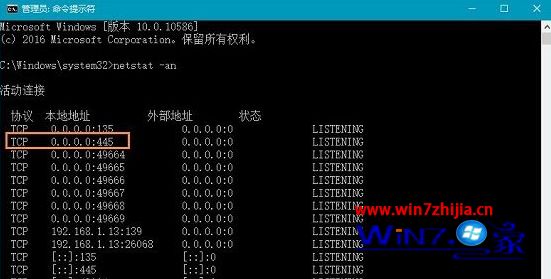
关于windows10系统怎样查看电脑打开了哪些端口就为我们详解到这边了,有需要的网友们可以采取上面的办法来进行查看吧。
